ROS在线调试(使用GDB)
引言
在写ROS工程代码,有时候找一个bug非常麻烦,尤其是运行时出错的bug,这时候借助一些调试器可以极大的提高查找bug的效率。ROS官方列出了许多可用的IDE:http://wiki.ros.org/IDEs,如VScode, Qtcreator, Ecllipse, Clion等,而这些不方便快速的调试。
所以,下面介绍如何使用GDB调试器来进行ROS C++项目的调试
在debug模式编译
编译器有些优化会让debug无法进行。为了避免这种情况,程序编译时要加上debug选项,让cmake以debug模式编译,不然可能会在gdb调试的时候不能跳转到源代码,只能进入断点。
普通的非ROS程序用gdb怎么调试呢?在编译好后(编译的方法和正常的程序一样,不过要在cmakelists前面添加)
set(CMAKE_BUILD_TYPE Debug)
如果用命令行catkin_make,在输入catkin_make时加上一个参数:
catkin_make -DCMAKE_BUILD_TYPE=Debug
或者直接修改CMakelist.txt,添加以下代码,
SET(CMAKE_BUILD_TYPE "Debug")
SET(CMAKE_CXX_FLAGS_DEBUG "$ENV{CXXFLAGS} -O0 -Wall -g -ggdb")
SET(CMAKE_CXX_FLAGS_RELEASE "$ENV{CXXFLAGS} -O3 -Wall")
添加GDB调试指令 (launch)
修改ROS launch文件,在node标签中添加一句话
launch-prefix="xterm -e gdb -ex run --args "
修改后的launch文件如下所示
<node pkg="waypoint_follower" type="pure_persuit" name="pure_pursuit" output="screen" launch-prefix="xterm -e gdb -ex run --args">
<param name="is_linear_interpolation" value="$(arg is_linear_interpolation)"/>
</node>
这样在执行原来例子的时候,就会先打开一个新的Shell界面,被调试的程序就在这个Shell中被执行了。
如果使用的是Python来写ROS,则需要修改调试器为pdb,如下:
launch-prefix="xterm -e python -m pdb "
附:roslaunch node前缀
The launch-prefix attribute of the tag that, among other things, makes it easy to debug a ROS node process. Here are some example launch-prefixes you might find useful:
launch-prefix=“xterm -e gdb --args” : run your node in a gdb in a separate xterm window, manually type run to start it
launch-prefix=“gdb -ex run --args” : run your node in gdb in the same xterm as your launch without having to type run to start it
launch-prefix=“stterm -g 200x60 -e gdb -ex run --args” : run your node in gdb in a new stterm window without having to type run to start it
launch-prefix=“valgrind” : run your node in valgrind
这个valgrind工具可以用于检测内存泄露,并执行性能分析
launch-prefix=“xterm -e” : run your node in a separate xterm window
launch-prefix=“nice” : nice your process to lower its CPU usage
launch-prefix=“screen -d -m gdb --args” : useful if the node is being run on another machine; you can then ssh to that machine and do screen -D -R to see the gdb session
launch-prefix=“xterm -e python -m pdb” : run your python node a separate xterm window in pdb for debugging; manually type run to start it
在使用roslaunch node debug.launch后会得到:
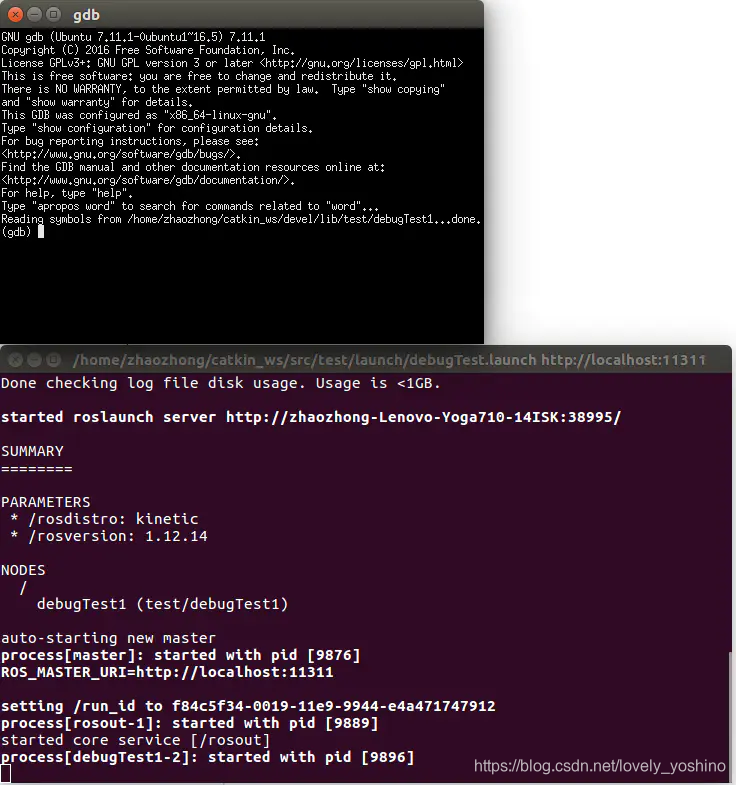
添加GDB调试指令 (cmd)
跑ros程序的两个方法一个是rosrun,一个是roslaunch.roslaunch在上文已讲,下面就是使用cmd去跑rosrun,首先使用下面语句执行文件:
rosrun --prefix 'gdb -ex run --args' [package_name] [node_name]
执行完上面的语句,你会发现程序直接开始跑了,我还来不及设置断点什么的呢.问题应该出在run那个参数上,不过我暂时没找到替代的,得想想其他办法.
rosrun其实就相当于直接执行二进制文件./文件.那么我们直接找到catkin_make产生的二进制文件进行运行不就完了?每一个package产生的二进制文件存放的位置在
you_catkin_workspace/devel/lib/your_package_name
里.cd进去上面的地址,你应该能看到你在CMakeLists.txt里通过add_executable产生的那个二进制文件的名字(就是rosNode了).在terminal中输入
gdb node_name
就会发现进入gdb模式了,terminal的输出像下面这样
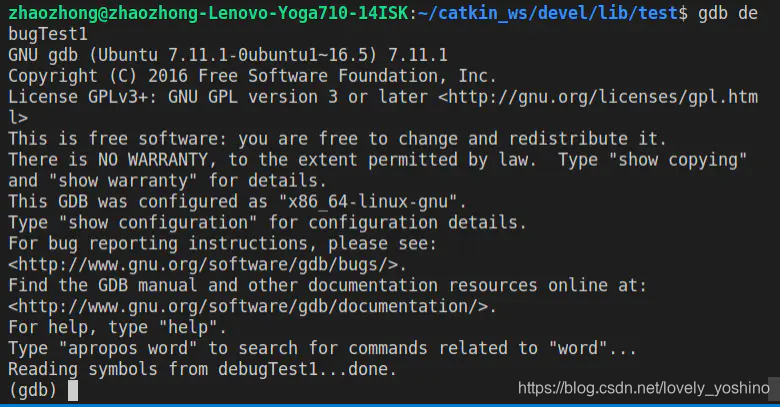
这时候我们可以输入第三个链接pdf中的命令进行调试了.
设置断点
pdf中写的设置断点的方法为break <where>,这个where指的是程序的哪一行,例如,我在上面的程序的28行注释了一下line 28.我们在terminal中输入
break 28
会看到一则消息关于断点设置的.然后我们就可以跑程序了.在terminal中输入
run
我们根据terminal的输出应该能很轻易的知道28行程序暂停了.断点已经设置成功了.
另外也可以
break 函数名
设置断点,这样进入函数的时候程序会暂停
查看变量值
现在我们要查看某个变量的值呢?pdf中显示是print/format <what>或者display/format <what>.what表示是什么变量.我们在terminal中输入
display count
便能看到程序中变量count的值了.
执行下一步
同样查看pdf得知,在terminal中输入next就可以了.
设置被包含的程序的断点
我们写大型程序的时候,一个rosnode肯定include了好多文件,上面的break 28默认在主函数中设置断点了,那么我们想在其他不在同一个cpp文件中的函数设置断点之类的呢?比如我们在CMakeLists.txt中编译的时候使用的下面语句
add_executable(main main.cpp b.cpp c.cpp)
之后使用
gdb main
进行调试,如果我们想在b.cpp中加一个断点,我们只需要在terminal中特殊指明是哪个cpp加上行数即可,比如
break b.cpp:line_number
其中line_number表示你想在b.cpp中的哪行代码添加breakpoint.
显示出错的位置
gdb调试出错了,比如出现segmentation fault,通常会自动显示出错位置,输入where可以显示出更详细的内容
退出gdb
程序正在运行,按下crtl+c,在输入q退出.
程序没有运行,直接输入q退出.
GDB基本命令
基本
| 命令 | 描述 |
|---|---|
| gdb | 打开调试器 |
| file FILE | 装载指定可执行文件 |
| r | 代表run,从头开始运行程序直到断点。在一次debug中你可以通过用 r 来多次重新运行程序,而不必重新rosrun 或 roslaunch. |
| q | 退出debug |
| bt | 列出调用堆栈 |
显示被调试文件信息
| 命令 | 描述 |
|---|---|
| info files | 显示被调试文件的详细信息 |
| info func | 显示所有函数名称 |
| info local | 显示当前函数中的局部变量信息 |
| info prog | 显示被调试程序的执行状态 |
| info var | 显示所有的全局和静态变量名称 |
查看/修改内存
| 命令 | 描述 |
|---|---|
| p x | 相当于“print x”。显示当前变量 x 的值。 |
| display x | 和print的区别是,x不是只显示一次就消失,而是一直显示,每次继续运行程序都会刷新。相当于VS的“watch”功能。 |
| undisplay x | 停止对变量x的display |
| x address | 查看指针所指位置的值。 |
| set x = 12 set x = y | 修改变量x的值。 |
| call function() | 调用某函数。这个函数可以是你程序里定义的函数,甚至是标准库函数,我的理解是只要在当前位置可访问到的函数都可以调用。这是一个极其有用的功能,生生把c++用成Matlab 。 |
断点
| 命令 | 描述 |
|---|---|
| b | b即break。在当前行设置断点。 |
| b 45 | 在某行设置断点。 |
| b functionName | 在某函数开始处设置断点。常用:b main 在程序开始设置断点。 |
| watch x == 3 | 设置条件断点。这个比VS的条件断点更方便,因为它不需要设置在哪一行!时刻监控! |
| info break | 查看当前存在的所有断点。每个断点都有自己的编号。 |
| delete N | 删除编号为N的那个断点。 |
调试运行
| 命令 | 描述 |
|---|---|
| n | “next”。运行一行代码。 相当于VS的step over。 |
| s | “step”。运行一个指令。相当于VS的step in。n和s都可以一次运行多行,比如n 5 |
| c | “continue”。继续运行直到下一个断点。 |
| f | “finish”,运行完当前程序。相当于VS的 step out。 |
- 点赞
- 收藏
- 关注作者


评论(0)